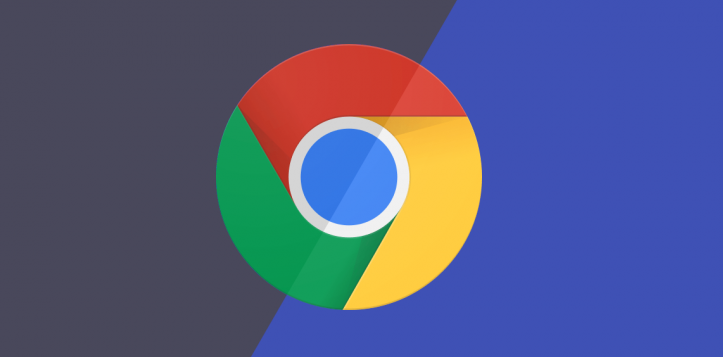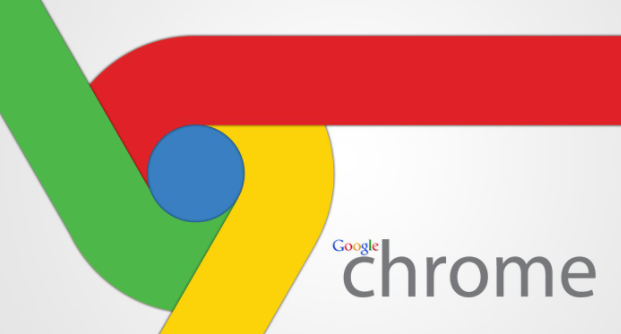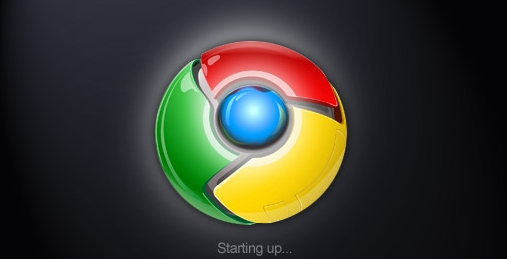在Windows系统中关闭自动更新。按下键盘上的Win+R组合键打开运行对话框,输入services.msc后按回车进入服务管理器。在服务列表里找到Google Update Service和Google Update Service (gupdatem)两项服务,分别右键点击选择属性。将它们的启动类型设置为禁用,并点击停止按钮立即生效。另一种方法是通过系统配置工具实现,同样使用Win+R快捷键打开运行窗口,输入msconfig进入系统配置界面,切换到服务选项卡,取消勾选GoogleUpdater InternalService与GoogleUpdater Service这两个项目的复选框,应用设置后重启计算机使更改生效。还可以通过注册表编辑器操作,按Win+R键输入regedit启动注册表编辑器,定位至HKEY_LOCAL_MACHINE\SOFTWARE\Policies\Google路径下新建Update子项,在其内创建DWORD类型的AutoUpdateCheckPeriodMinutes键并将数值设为0,保存修改后重新启动电脑。
在macOS系统中关闭自动更新。打开终端应用程序,输入sudo rm /Library/LaunchAgents/com.google.keystone.agent.plist以及sudo rm /Library/LaunchDaemons/com.google.keystone.daemon.plist命令来删除相关的计划任务文件,执行过程中需要输入管理员密码确认操作。或者可以限制软件更新权限,在终端中运行sudo chmod 000 /Library/Google/GoogleSoftwareUpdate指令改变文件夹权限阻止自动更新程序运行。
在Linux系统中关闭自动更新。对于基于Debian的发行版(如Ubuntu),可在控制台执行sudo apt-mark hold google-chrome-stable命令锁定当前版本;而对于基于Red Hat的系统(如CentOS),则使用sudo yum versionlock add google-chrome-stable命令达到相同效果。此外,也可以手动修改或移除与Chrome更新有关的定时任务和服务。
重新开启自动更新的方法。若要恢复自动更新功能,只需按照上述步骤反向操作即可。例如在Windows的服务管理器中将之前禁用的服务启动类型改回自动或手动,并启动相应服务;在macOS中重新添加被删除的计划任务文件;在Linux中解除对版本的锁定或恢复更新相关的定时任务和服务。
通过上述步骤系统化操作,用户能够灵活控制Chrome浏览器的自动更新行为。关键在于准确找到对应的服务、计划任务或配置文件,并根据需求进行启用或禁用设置。